この記事では、iTunesがiOS 14でiPhoneの問題をバックアップせず、Bitwar iPhone Data RecoverySoftwareを使用してすべての重要なファイルをバックアップしないようにするための最良の方法を紹介します。
iOS14でのiTunesバックアップの問題の概要
Appleは常に、明らかな変更、ツール、およびインターフェイス機能からiTunesの新機能を追加しています。それでも、iTunesをバックアップしようとすると、新しいiOS14バージョンではiPhoneの問題でiTunesがバックアップされないと報告されているユーザーがたくさんいます。この問題は、iPhone Xs、iPhone 8、iPhone XR、iPhone SE、iPhone 12 Pro、iPhone11などのほとんどのiPhoneモデルで発生する可能性があります。
iPhone用iTunesバックアップ
最良の代替バックアップは、Bitwar iPhone DataRecoveryなどのサードパーティソフトウェアを使用してiTunes上のすべての重要なファイルをバックアップすることです。
ステップ1:Bitwarsoftダウンロードセンターに移動し、iPhoneデータ回復ソフトウェアをインストールします。
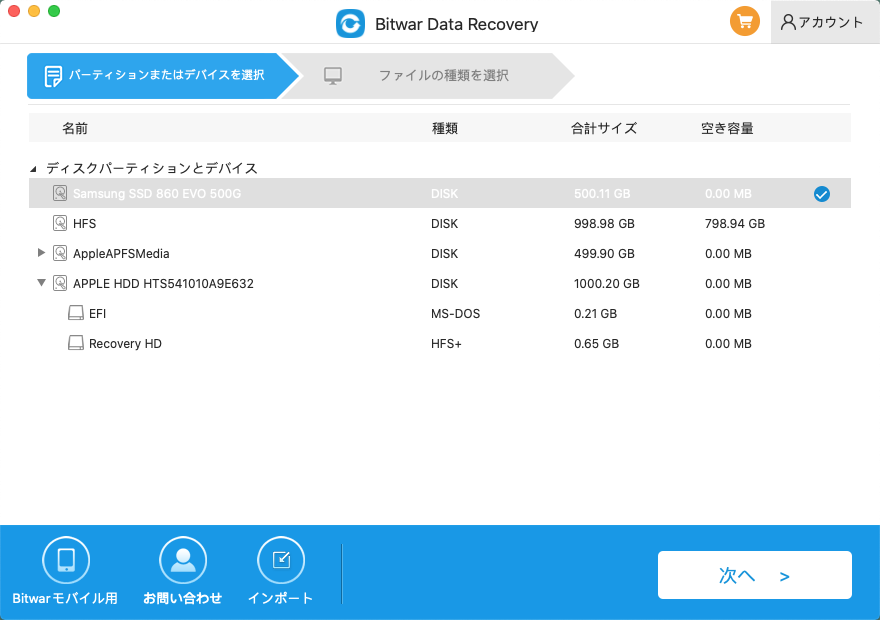
ステップ2:iPhoneをPCに接続し、ソフトウェアを起動します。
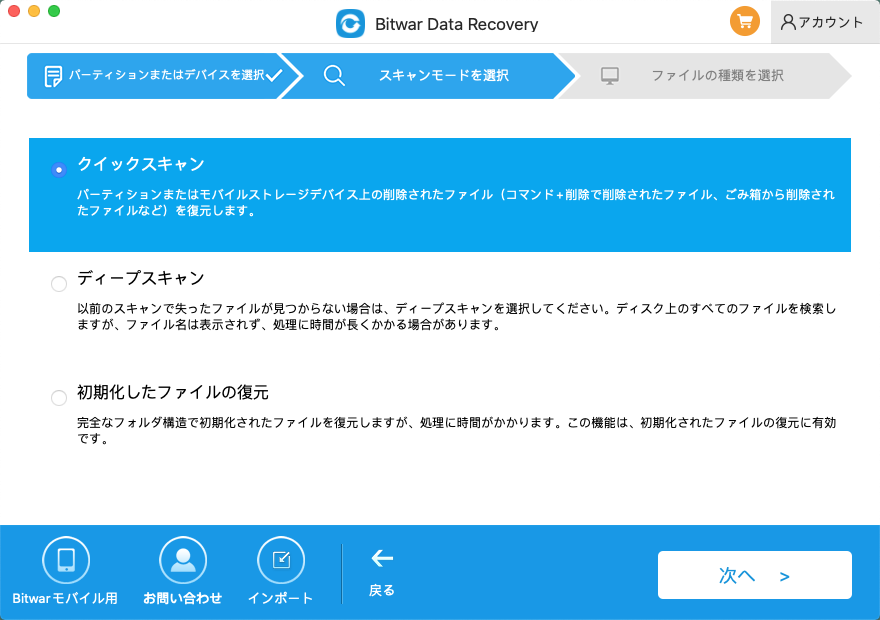
手順3:バックアップする必要のあるファイルの種類を選択し、[スキャンの開始]をクリックします。
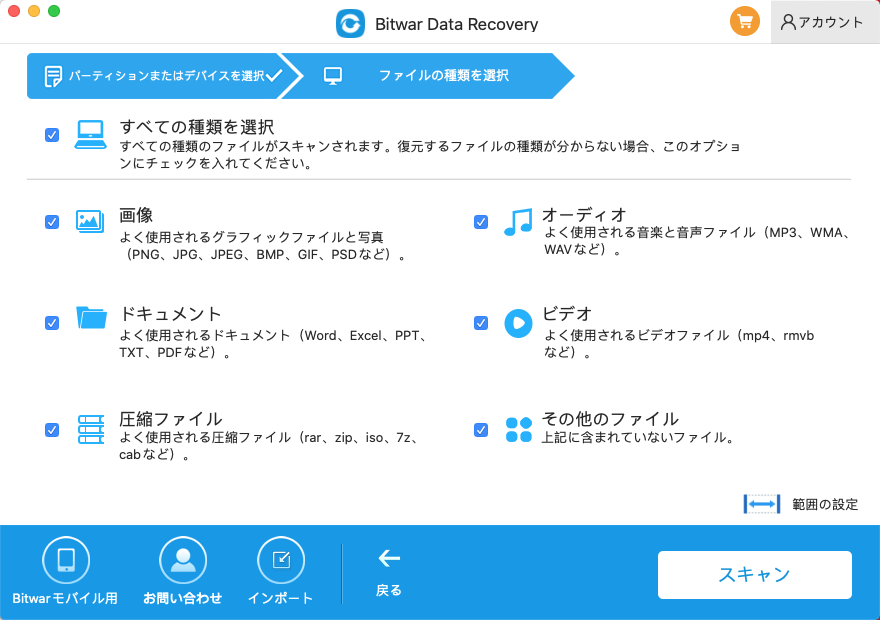
ステップ4:スキャン結果をプレビューし、[コンピューターに回復]ボタンをクリックしてファイルをバックアップします。
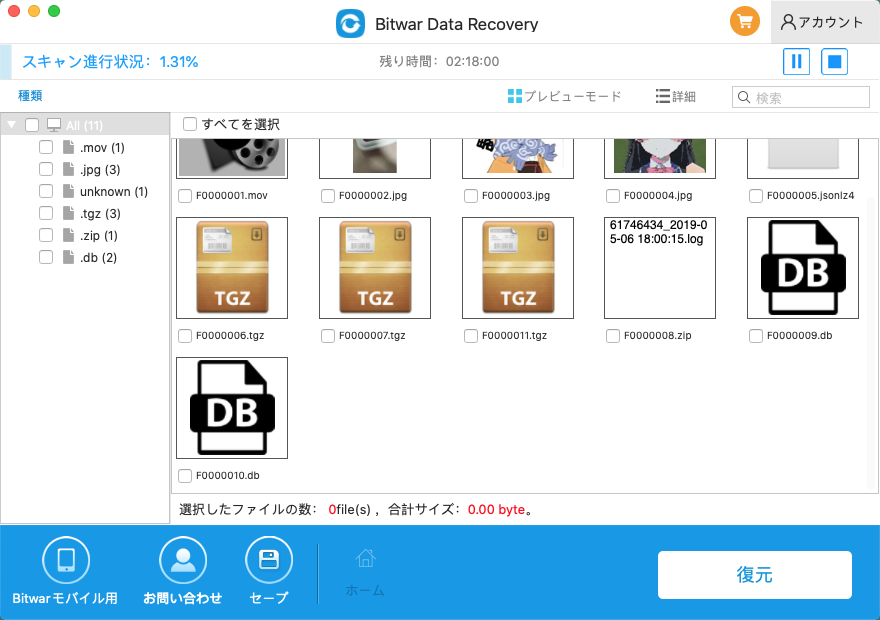
iTunesがiPhoneをバックアップしない問題を修正
方法1:PCとiPhoneデバイスの両方を再起動します
最初にできることは、iPhone接続をPCから切断することです。次に、PCとiPhoneデバイスを完全に再起動します。最後に、iPhoneをPCに再接続し、問題が解決したかどうかを確認します。
方法2:ケーブルまたはUSB接続ポートの簡単なチェック
iPhoneケーブルとUSBポートを見て、それらが良好な状態にあり、正しく接続されていることを確認します。接続の1つが破損した場合、iTunesのバックアップが妨害されるため、ケーブルを変更するか、iPhoneを別のUSBポートに接続して、iTunesをより効果的にバックアップできるかどうかを確認することをお勧めします。
方法3:最新のiTunesバージョンを更新する
上記の両方の方法で問題を解決できない場合は、iTunesを最新バージョンに更新したことを確認する必要があります。 iTunesソフトウェアを開き、[ヘルプ]をクリックします。次に、[更新の確認]オプションをクリックすると、更新画面がポップアップ表示され、新しい更新が利用可能かどうかが通知されます。指示に従って、iTunesを最新バージョンに更新します。
方法4:iPhoneのストレージスペースをクリアする
iPhoneの設定に移動し、[全般]を選択します。 [全般]から[ソフトウェアアップデート]を選択し、iPhoneにストレージ容量が残っているかどうかを確認します。スペースが残っていない場合は、iPhoneから不要なファイルをクリアする必要があります。または、上記のiPhoneデータ回復ソフトウェアを使用してファイルをバックアップし、iPhoneを再フォーマットして、永続的なデータ損失を防ぐことができます。
結論
iTunesがiPhoneをバックアップしないという問題が発生した場合iOS14では、上記の解決策に従って修正してください。ちなみに、iPhoneのデータを保護するために、最初にBitwar iPhone Data RecoverySoftwareを使用してデータをバックアップすることを忘れないでください。永久的な損失から。



